我们来看看这个Excel问题,职场当中还是超级典型的,满足所有要求后,最终单元格需要输出对应的内容。

解决思路实则也还算简单,多条件满足为真,就显示有,否则显示无,那可以用if函数。
多条件满足,自然想到用and函数。
所以这是一个典型的if+and的多条件判断组合。
具体操作如下:
为了公式书写起来比较舒服,可以在其他单元格内分别写上 有 和
无。如下箭头。

接着输入函数即可。注意看动图操作:

公式为:=IF(AND(B3=D1,C3=D1,D3=D1,E3=D1),D1,E1)
函数分为两个部分:
AND(B3=D1,C3=D1,D3=D1,E3=D1)
如果这些单元格都是 有 ,则结果就是真。
=IF(真,D1,E1)如果为
真,则显示D1单元格的内容,否则显示 E1单元格的内容。
当然如果不习惯这种表达,把汉字写进公式也是可以的,但需要用英文半角的引号引起来。

是不是感觉公式长了点,我们的Excel达人老王出了一个大招,用数组公式搞定!具体操作如下:
注意and函数的选取方法,最后公式需要按ctrl+shift+enter键一起按,让公式前面自动产生大括号。

总结:IF+AND(OR)组合函数,解决多条件判断的返回对应数据内容的问题。这是职场必备的数据函数组合,推荐大家掌握。
© 版权声明
文章版权归作者所有,未经允许请勿转载。如内容涉嫌侵权,请在本页底部进入<联系我们>进行举报投诉!
THE END

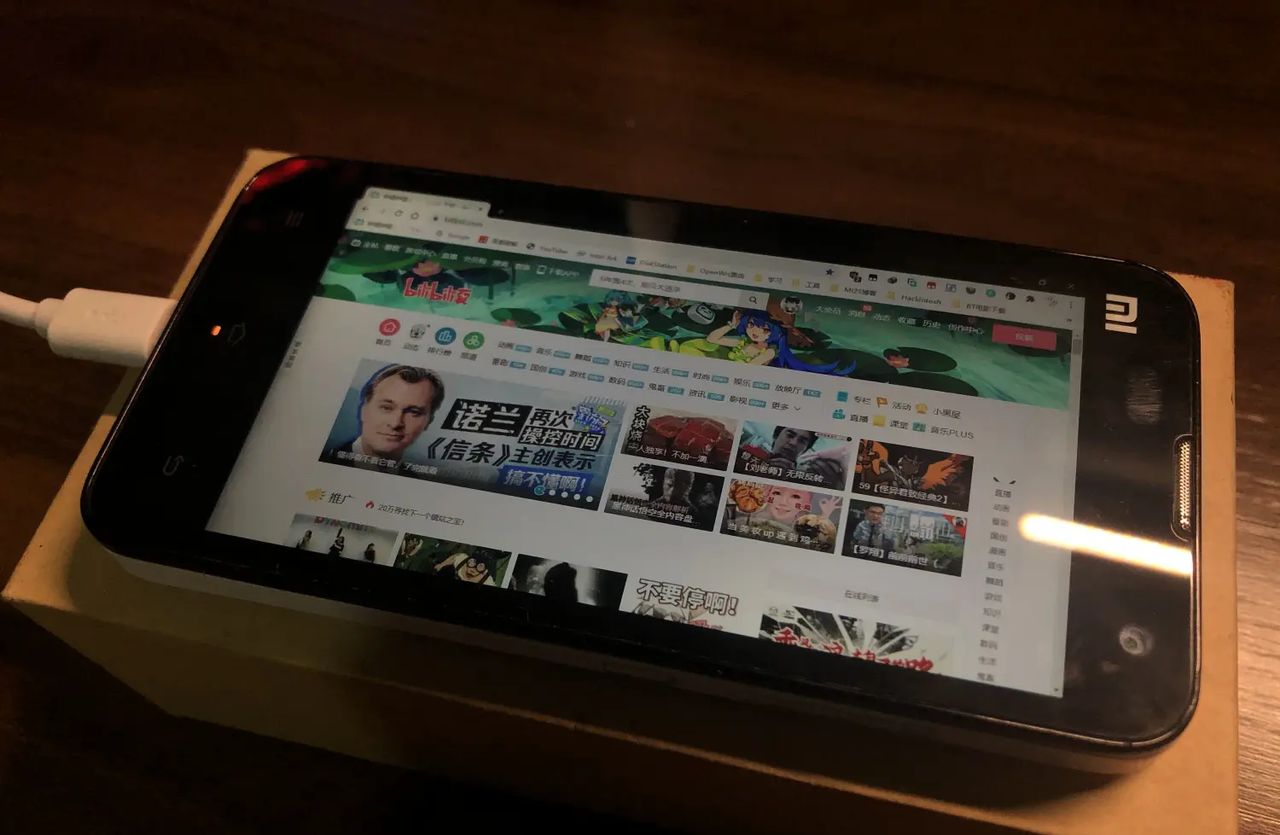























暂无评论内容